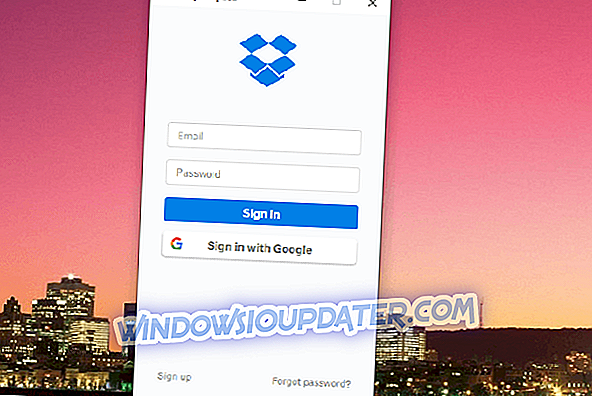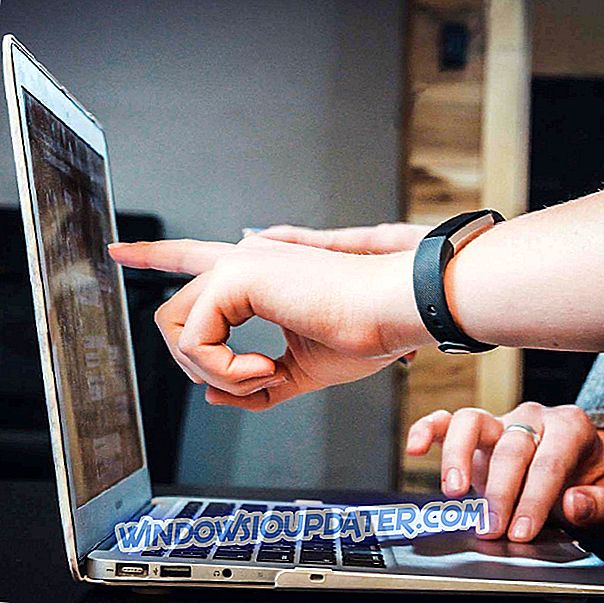Vysoký výkon procesoru wmpnetwk.exe můžete opravit následujícím způsobem:
- Nastavení spouštěcího nastavení síťového sdílení přehrávače médií
- Odinstalace programu Windows Media Player
- Skenování pro malware
Wmpnetwk.exe je proces, který propojuje přehrávač s externími sítěmi. Jedná se o proces služby potřebné pro streamování WMP. Však někteří uživatelé systému Windows 7 uvedli, že wmpnetwk.exe může hog více než 50 procent RAM. V takovém případě musí uživatelé tento proces odstranit, což znamená ztrátu systémových prostředků. Toto je několik oprav pro wmpnetwk.exe plýtvání systémovými prostředky.
Řešení oprav WMPnetwok.exe vysoké RAM / CPU využití
1. Upravte nastavení spouštění sítě v aplikaci Media Player Network Sharing
Wmpnetwk.exe je proces pro službu Windows Media Player Network Sharing Service ve Win 7. Uživatelé tak mohou nakonfigurovat spuštění této služby, aby se odstranil její výpadek systémových prostředků. Podle pokynů uvedených níže upravte spuštění služby Windows Media Player Network Sharing Service.
- Otevřete příslušenství Run pomocí klávesové zkratky Windows + R.
- Do textového pole Otevřít zadejte 'services.msc' a kliknutím na tlačítko OK otevřete okno přímo na snímku.

- Poklepáním na službu Windows Media Player Network Sharing Service otevřete možnosti uvedené níže.

- V rozevírací nabídce Typ spouštění vyberte možnost Ruční . To zajistí, že služba začne pouze tehdy, když uživatelé využívají Windows Media Player pro streamování.
- Alternativně mohou uživatelé vypnout službu výběrem možnosti Zakázáno v rozevírací nabídce Typ spouštění.
- Klepněte na tlačítka Použít a OK .
- Poté restartujte systém Windows 7.
2. Odinstalujte Windows Media Player
Uživatelé, kteří nikdy nepoužívají WMP mohou také odinstalovat Windows Media Player opravit wmpnetwk.exe plýtvání systémovými prostředky. Uživatelé však nemohou přehrávač Windows Media Player odinstalovat stejným způsobem jako software jiných výrobců. Postupujte podle níže uvedených pokynů pro vypnutí funkce WMP.
- Otevřete příslušenství Run.
- Zadejte 'appwiz.cpl' do textového pole Run a stiskněte tlačítko OK . Otevře se aplety Programy a funkce Ovládací panely níže.

- Klepněte na položku Zapnout nebo vypnout funkce systému Windows v levé části okna.

- Poklepáním na položku Funkce médií rozbalte tuto kategorii.

- Poté mohou uživatelé odinstalovat aplikaci Windows Media Player .
3. Vyhledejte malware
Všimněte si, že malware se také maskuje jako proces wmpnetwk.exe. Jako takový by se mohlo stát, že proces wmpnetwk.exe s nadměrně vysokým využitím systémových prostředků je malware.
Uživatelé mohou skenovat a odstraňovat malware pomocí freewarové verze Malwarebytes. Klikněte na Free na stránce Malwarebytes ke stažení freeware verze, která je také obsahuje 14-denní zkušební verzi pro prémiový balíček. Otevřete instalační program softwaru a přidejte jej do systému Windows. Poté, co jste otevřeli software, klepněte na tlačítko Skenovat nyní .
Tak to je, jak mohou uživatelé opravit wmpnetwk.exe plýtvání systémovými prostředky ve Windows 7 a 10. Opravy výše uvolní RAM pro jiný software.
SOUVISEJÍCÍ ČLÁNKY ZKONTROLOVAT:
- Jak spustit a používat přehrávač médií v systému Windows 10, 8.1
- 11 nejlepších nástrojů pro prohlížení fotografií v systému Windows 7 ke stažení v roce 2019
- Nejlepší Windows 7 software pro obnovu hesla, který vám ušetří den